専用アプリケーション「SL-Touch」 - LS5000F / LS5100R / LS5200B
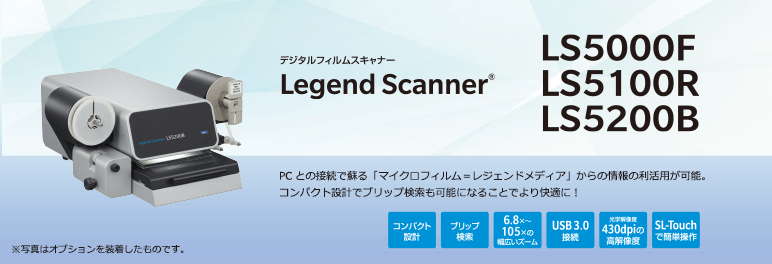
SL-Touchを活用することで、簡単・快適操作を実現
タッチパネル操作も可能
パソコンのモニターをタッチパネルモニターにすることで、タッチパネル操作が行えます。
モード切り替えが可能
- スキャンモード
リアルタイムでマイクロフィルム画像が確認できます。 - ビューモード
保存画像の閲覧・編集ができます。

多彩な画像調整機能がありマイクロフィルム画像を忠実に再現
- 明るさの調整
画像全体、または部分的な調整可能 - コントラストの調整
画像全体、または部分的な調整可能 - 下地除去の調整
- シャープネスの調整
- ガンマの調整
- ※
- グレースケール時のみ有効
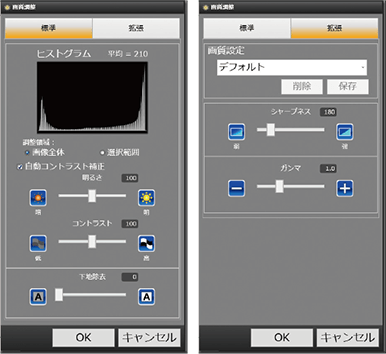
- ※
- スキャンモード時の補正・画質調整機能
多彩な機能搭載
- フォーカス
オート:画像認識による自動調整1STEPピッチでフォーカスを調整
マニュアル:1STEPピッチでフォーカスを調整 - 傾き補正
オート:画像認識による自動補正
マニュアル:0.1°ピッチで時計方向、または反時計方向に補正(±45.0°) - トリミング
オート:画像認識による自動枠サイズ設定
マニュアル:短形または非短形の枠サイズ指定 - 画像回転
画像を90°ずつ回転します。 - 左右反転
左右方向のミラー反転することによりセットするフィルムの表裏に関わらず、正像で表示することができます。
- バッチ機能
バッチを設定し登録保存することで以下の登録情報が保存されます。- スキャン画像の保存先
- ファイル名/ファイル番号(昇順・降順)
- ファイル形式/画像圧縮
- プリンター指定 等
- マイクロフィルム極性
使用するマイクロフィルムの極性に合わせて、選択することができます。 - パンウィンドウ
画像全体を別ウィンドウに表示。パンウィンドウ内のフレーム枠が表示中の画像領域を示します。
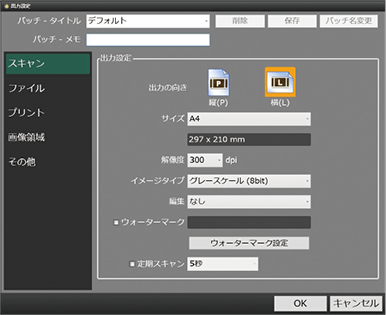
- ※
- 出力の向き/出力サイズ/解像度/イメージタイプ/編集方法/ウオーターマークの設定/定期スキャンの設定もすることができます。
- ※
- 設定条件あり
活用紹介
- スキャン to ファイル
スキャンした画像を指定したパソコンに保存することができます。 - スキャン to プリント
スキャンした画像を指定したプリンターから出力することができます。 - スキャン to Email
- スキャン to USB
















